
《火狐浏览器》设置自动播放的操作方法
时间:2023-12-03作者:H.LING
火狐浏览器在哪设置自动播放,接下来就让我们一起学习一下火狐浏览器设置自动播放的方法吧,希望可以帮助到大家。
1、首先打开火狐浏览器,如下图所示。
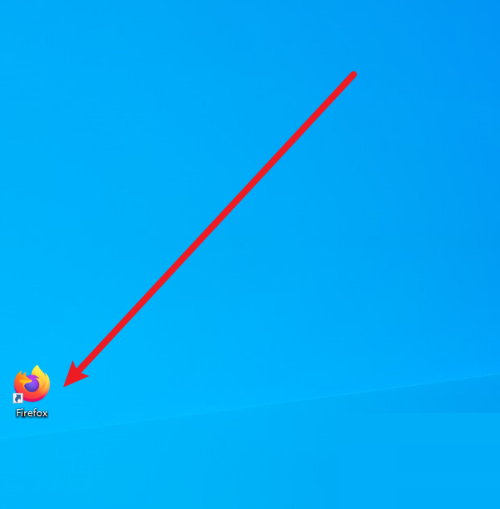
2、进入主界面之后,选中右上方的图标,如下图所示。
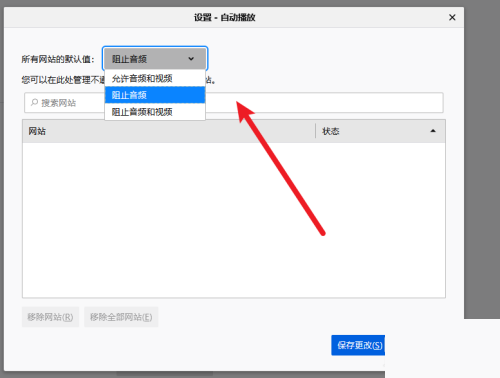
3、然后弹出窗口,选中【选项】,如下图所示。
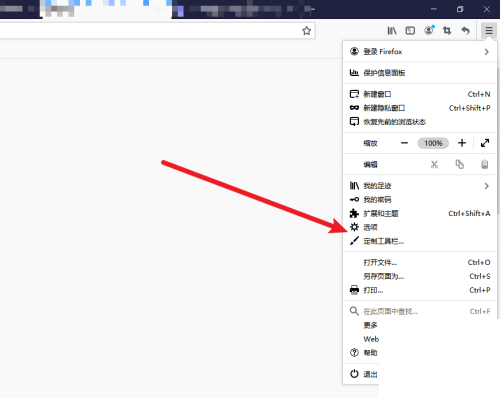
4、接着选中左侧的【隐私与安全】,如下图所示。
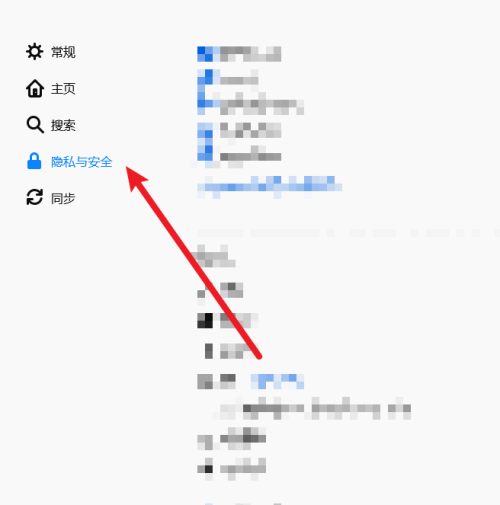
5、在右边页面,拉到下方找到【自动播放】一项,点击【设置】,如下图所示。
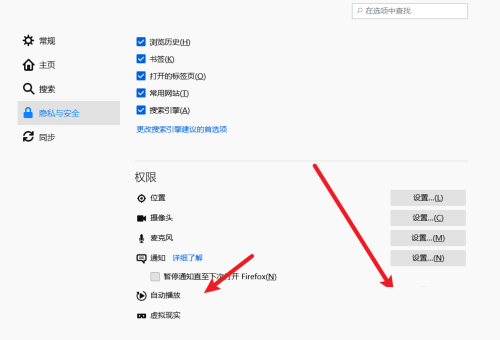
6、最后弹出窗口,在这里就可以设置自动播放视频和音频,如下图所示。
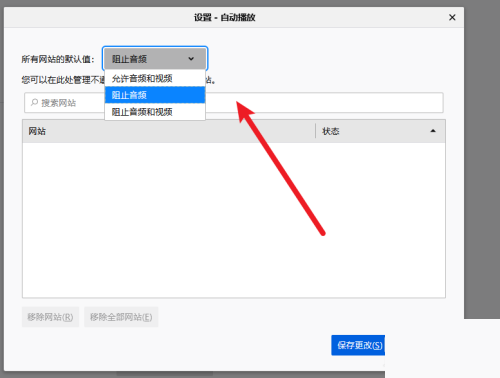
操作指南
| 火狐浏览器操作指南 | |||
| 查看书签收藏日期 | 同步书签 | 删除浏览数据 | 清理历史记录 |
| 添加油猴插件 | 阻止弹出窗口 | 关闭提醒 | 关闭提醒 |
| 添加插件 | 设置中文 | 无痕模式 | 摄像头 |
| 修改文件下载路径 | 导入书签 | 打开书签栏 | 添加网页收藏 |
| 开发者模式 | 自动播放 | 启用画中画视频 | 删除缓存文件 |
| 附加组件 | 拼写检查 | 关闭更新提示 | 默认下载路径 |
| 页面源代码 | 清空历史记录 | 隐藏常用网站 | 关闭安全选项 |











